ビジネス・オブジェクト Employee の作成
ここでは、従業員を表すビジネス・オブジェクト Employee を作成します。
ビジネス・オブジェクト Employee を作成するためには、事前にビジネス・オブジェクト Location と Department を作成してある必要があります。 ビジネス・オブジェクト Location の作成手順は『ビジネス・オブジェクト Location の作成』で、Department の作成手順は『ビジネス・オブジェクト Department の作成』でそれぞれ説明しています。
ビジネス・オブジェクトの作成
-
アーティファクト・ブラウザの 「Business Objects」 タブ
 をクリックします。
をクリックします。 -
アーティファクト・ブラウザの右上部にある 「+」 (Create Business Object)アイコンをクリックします。
-
「New Business Object」 ポップアップ・ボックスが表示されたら、次の表のように設定して、
 (Create)ボタンをクリックします。
(Create)ボタンをクリックします。設定項目 設定する値 「Label」 Employee「Name」 Employee
フィールド name の作成
-
ビジネス・オブジェクト Employee の 「Fields」 タブ・ページの 「+ New Field」 ボタンをクリックします。
-
ポップアップ・ボックスが表示されたら、追加するフィールドの設定を次の表のように設定し、 「Create」 ボタンをクリックします。
設定項目 設定する値 「Label」 Name「Field Name」 name「Type」 「String」  を選択
を選択 -
フィールド Name が追加されると画面の右端のプロパティ・エディタに Name のプロパティが表示されます。 「Constraints」 の下にある 「Required」 をチェックします。
-
プロパティ・エディタで 「Required」 をチェックすると、追加されたフィールド Name は必須データ項目に設定されます。 「Required」 列にチェック・マークが表示されていることを確認します。
フィールド department の作成
-
ビジネス・オブジェクト Employee の 「Fields」 タブ・ページの 「+ New Field」 ボタンをクリックします。
-
ポップアップ・ボックスが表示されたら、追加するフィールドの設定を次の表のように設定し、
 (Create)ボタンをクリックします。
(Create)ボタンをクリックします。設定項目 設定する値 「Label」 Department「Field Name」 department「Type」 「Reference」  を選択
を選択「Reference Business Object」 「Department」 を選択 「Default Display Field」 「Name」 を選択
フィールド hireDate の作成
-
ビジネス・オブジェクト Employee の 「Fields」 タブ・ページの 「+ New Field」 ボタンをクリックします。
-
ポップアップ・ボックスが表示されたら、追加するフィールドの設定を表 2-3-4のように設定し、
 (Create)ボタンをクリックします。
(Create)ボタンをクリックします。設定項目 設定する値 「Label」 Hire Date「Field Name」 hireDate「Type」 「Date」  を選択
を選択
フィールド email の作成
-
ビジネス・オブジェクト Employee の 「Fields」 タブ・ページの 「+ New Field」 ボタンをクリックします。
-
ポップアップ・ボックスが表示されたら、追加するフィールドの設定を表 2-3-5のように設定し、
 (Create)ボタンをクリックします。
(Create)ボタンをクリックします。設定項目 設定する値 「Label」 Email「Field Name」 email「Type」 「Email」  を選択
を選択 -
4つのフィールドを追加したら、ビジネス・オブジェクト Employee の 「Endpoints」 タブ・ページを開きます。
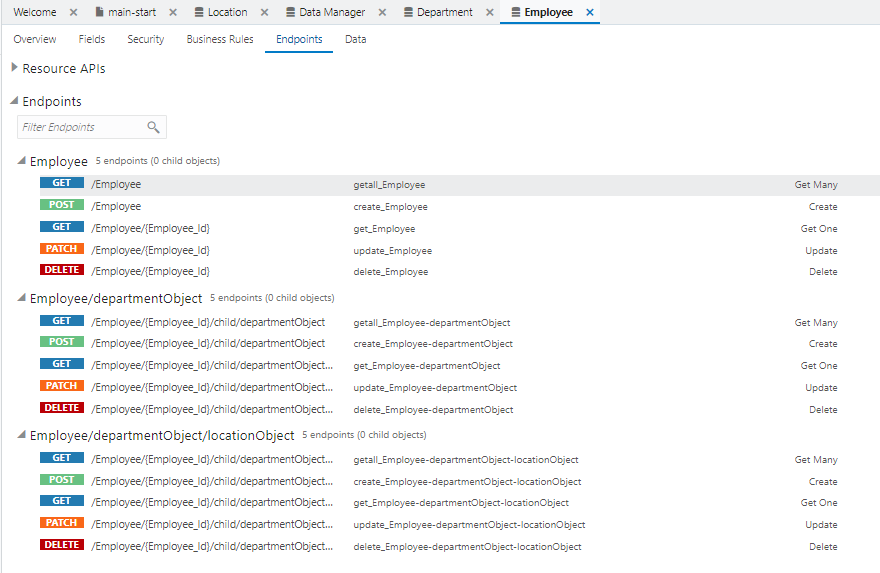
Employee は Department を参照し、 DepartmentはLocation を参照しているので、それぞれのノードを展開するとこのパートで作成した3つのビジネス・オブジェクトすべてにアクセスできることがわかります。
以上で、パート2は完了です。